快速移除所有文字方塊並保留 Word 中的文字
Kutools for Word
當您需要在 Word 中移除所有文字方塊時,該怎麼辦?通常,您必須逐一刪除它們,這非常耗時——特別是當您的文件包含大量文字方塊時。雖然使用巨集可以簡化此任務,但並不是每個人都知道如何撰寫或執行 VBA 程式碼。有了 Kutools for Word 的「清除所有文字方塊」功能,您可以快速移除所有文字方塊邊框而不刪除文字,或者選擇同時移除邊框和文字——只需幾次點擊即可完成。
推薦的 Word 生產力工具
Kutools for Word:整合 AI 🤖,超過 100 項進階功能,可節省 50% 的文檔處理時間。免費下載
Office Tab:將類似瀏覽器的標籤引入 Word(及其他 Office 工具),簡化多文檔導航。免費下載
點擊 Kutools > 清除所有 > 清除所有文本框
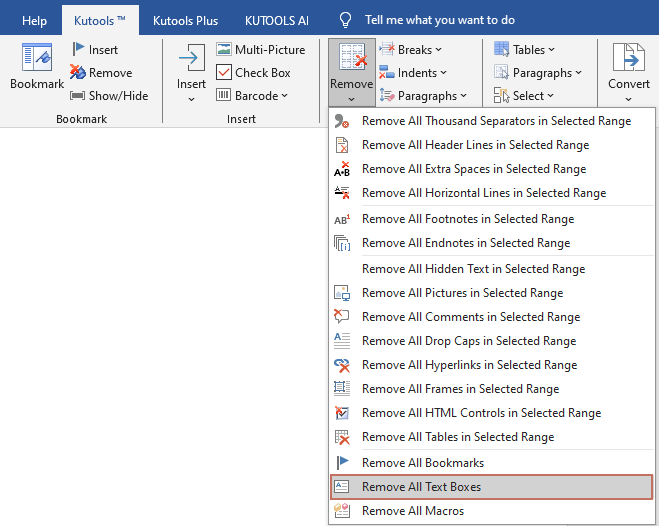
移除所有文字方塊邊框但不刪除文字
如果您想移除文件中所有文字方塊的邊框但保留文字(如下方截圖所示),您可以按照以下步驟操作:

1. 請通過選擇 Kutools > 清除所有 > 清除所有文本框來應用該工具。
2. 在 Kutools for Word 對話視窗中,請勾選「僅移除文字方塊,並保留文字」選項。參見截圖:
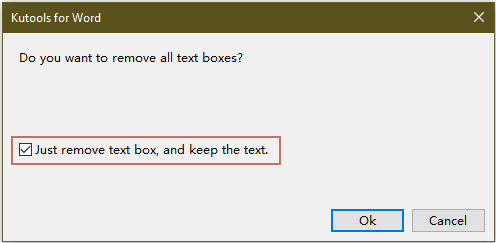
3. 點擊「確定」後,將會彈出一個對話框,告訴您已移除多少個文字方塊。

4. 您將看到如下方截圖所示的結果。
 |
 |
移除所有文字方塊邊框及文字
如果您想移除所有文字方塊以及所有文字方塊中的文字,可以按照以下步驟操作:

1. 請通過點擊 Kutools > 清除所有 > 清除所有文本框來應用該工具。
2. 在 Kutools for Word 對話視窗中,請取消勾選「僅移除文字方塊,並保留文字」選項。參見截圖:
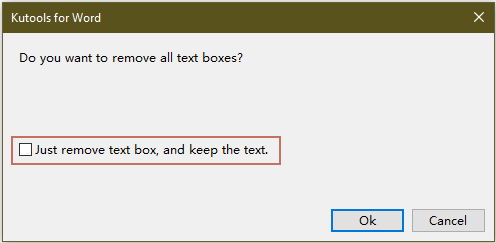
3. 點擊「確定」後,將會彈出一個對話框,告訴您已移除多少個文字方塊。

4. 您將看到如下方截圖所示的結果。
 |
 |
最佳辦公效率工具
Kutools for Word -透過超過 100 項卓越功能,提升您的 Word 使用體驗!
🤖 Kutools AI 功能:AI助手 / 即時助手 / 超級潤色(保留格式) / 超級翻譯(保留格式) / AI遮擋 / AI校正...
📘 文檔精通:文檔拆分頁面 / 文檔合併 / 多種格式匯出選取內容(PDF/TXT/DOC/HTML 等)/ 批量轉換為 PDF...
✏內容編輯:跨多文件批量查找與替換 / 所有圖片尺寸調整 / 表格行列翻轉 / 表格轉文本...
🧹 輕鬆清理:一鍵清除多餘空格 / 分節符 /文字方塊 / 超鏈接。更多清除工具可在清除所有群組中找到...
➕ 創意插入:插入千位分隔符 / 複選框 / 選項按鈕 / 二維碼 / 條形碼 / 多張圖片。更多插入功能盡在插入群組...
🔍 精準選取:快速定位特定頁面 / 表格 / 形狀 / 標題段落。更多 選取 功能可提升您的操作效率...
⭐ 亮點增強:快速打開文件夾 / 自動插入重複文字 / 文件窗口快速切換 /11 項轉換工具...
